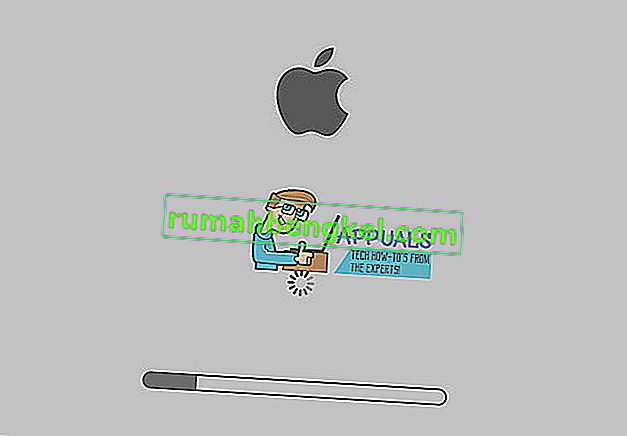חלק ממשתמשי ה- Mac מתקשים בהסרת גוגל דרייב מהמחשבים שלהם. גם ביצוע ההוראות באתר Google אינו מוביל אותם להסרת התקנה של Google Drive ממחשבי ה- Mac שלהם בהצלחה. אם יש לך בעיה דומה ואתה לא יכול להסיר את כונן Google מ- Mac שלך, הנה איך לעשות זאת.
שיטה מס '1 הסר את כונן Google
- ראשית לחץ על סמל Google Drive בשורת התפריטים של Mac (בפינה השמאלית העליונה).

- בחר העדפות מהתפריט הנפתח.
- בחר ניתוק חשבון בחלון העדפות Google Drive.
- צא Google Drive האפליקציה על ידי לחיצה על תפריט Google Drive ובחירה צא.
- כעת עבור אל יישומים (עבור> יישומים).
- גרור את סמל Google Drive לאשפה .
- פקודה + לחץ על אשפה (או לחץ באמצעות לחצן העכבר הימני) ובחר ריק אשפה .
שלב נוסף: אם אתה עדיין רואה ליישום Google Drive תיקייה ב- Finder (תחת מקומות), בקרת + לחץ (או לחיצה ימנית) על אותם ואת ובחר הסר מ Sidebar מן התפריט הנפתח. הפריטים שאתה עשוי לראות בסרגל הצד (תחת מקומות) הם כינויים. זה קורה בדרך כלל אם מעבירים את הכונן של גוגל לאשפה, אך עדיין לא התרוקנתם. עם זאת, עבור משתמשים מסוימים הם עשויים להישאר אפילו האשפה ריקה.
האם אתה מקבל הודעת שגיאה כשמנסים לגרור את כונן Google לאשפה? אם כן, נסה את השיטה הבאה.
שיטה מס '2: הסר את כונן Google באמצעות אתחול בטוח
אם סמל Google Drive עדיין נמצא בשורת התפריטים, לחץ עליו ובחר העדפות. כעת הקפד לבטל את הסימון של הכל לסינכרון. (זה אמור לעצור את כל תהליכי הרקע).
- הפעל את שלך Mac .
- אתחול אותו באתחול בטוח.
- לחץ כוח הכפתור , ולחכות פעמוני הפעלה כדי צליל.
- אחרי הצליל, הראשונית העיתונות ואת להחזיק Shift המפתח .
- שמור עליו לחוץ עד שתראה את הלוגו האפל של אפל על המסך.
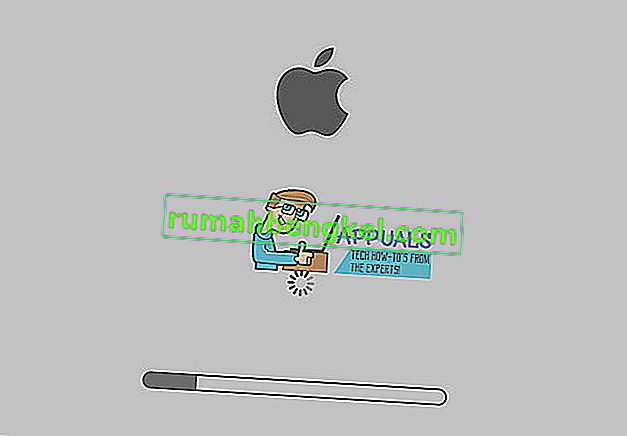
- שחרר את מקש Shift והמתין עד שהוא יתחיל (זה יכול לקחת כמה דקות).
- כעת אתה אמור לראות את מסך הכניסה עם המילים SAFE BOOT. המשך בהתחברות.
- ברגע שאתה נמצא באתחול בטוח, נסה לגרור את אפליקציית Google Drive לאשפה , ועשה את הצעד הנוסף מהשיטה הקודמת.
- אם עדיין מקבל הודעת שגיאה ולא ניתן להסיר את Google Drive מ- Mac, שלך השקת פעילות הצג (Open צמחים> Applications> Utilities> פעילות צג) כדי לראות אם משהו חובר ל- Google Drive עדיין רץ ברקע.
- אם יש כמה תהליכים מ- Google Drive, לבחור אותם ואת לחץ צא (או חיל צא).
- לאחר שתסגור את כולם, נסה לגרור את כונן Google לאשפה פעם נוספת .
עכשיו אתה צריך להסיר את כונן Google מה- Mac שלך. ספר לנו אם שיטות אלה עזרו לך בסעיף ההערות למטה.